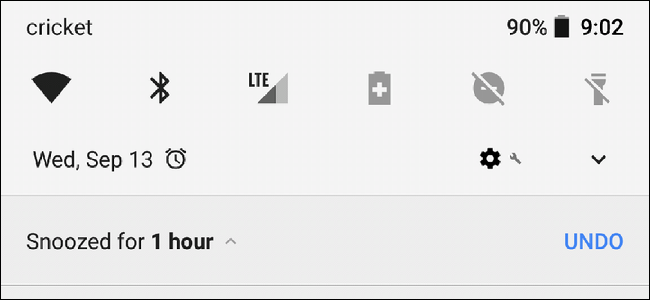스마트 폰은 우리의 개인 허브가되었습니다.모든 알림, 문자 메시지 및 기타 중요한 사항에 대해하지만 항상 작은 키보드로 입력하고 싶은 사람은 누구입니까? 이 무료 Mac 앱을 사용하면 Mac에서 모든 Android 알림을 볼 수 있으며 알림 자체에서 바로 응답 할 수도 있습니다.
관련 : Android 알림을 PC 또는 Mac에 동기화하는 방법
항상 인기있는 Pushbullet이이를 수행 할 수 있지만Pushbullet의 기본 Mac 버전은 없습니다. 즉, 알림은 일반적으로보기 흉하고 알림 자체에서 응답 할 수있는 기능을 제공하지 않는 브라우저 플러그인을 통해 전송됩니다. 브라우저 플러그인이나 웹 페이지를 열어야합니다.
Noti로 이동합니다. 이 무료 Mac 응용 프로그램은 알림을 잘 수행합니다. Pushbullet을 Mac의 기본 알림 시스템에 연결하고 알림 자체 내의 텍스트에 응답 할 수 있습니다. Noti는 또한 모든 Mac에서 다른 알림 작업을 트리거 할 수 있으므로 휴대 전화를 전혀 들지 않아도됩니다.
예, Pushbullet에는 다음과 같은 많은 다른 기능이 있습니다.기기간에 파일과 메모를 보내고 Noti는이를 지원하지 않습니다. 그것은 단지 알림에 관한 것이지만 현재 Mac 용 다른 어떤 도구보다 알림에 더 효과적입니다. 고맙게도 두 가지 중 하나를 선택할 필요가 없습니다. 고급 기능에는 Pushbullet의 브라우저 플러그인을 사용하고 알림 및 SMS 메시지에는 Noti를 사용할 수 있습니다. Android 기기에 Pushbullet이 이미 설치되어 있다고 가정하고 설정하는 방법은 다음과 같습니다.
1 단계 : Mac에 Noti 설치
Noti.center로 이동하여 DMG 파일을 다운로드하십시오. 그것을 연 다음 Noti를 응용 프로그램 폴더로 드래그하십시오 (일반적인 아이콘 드래그 노래 및 춤).
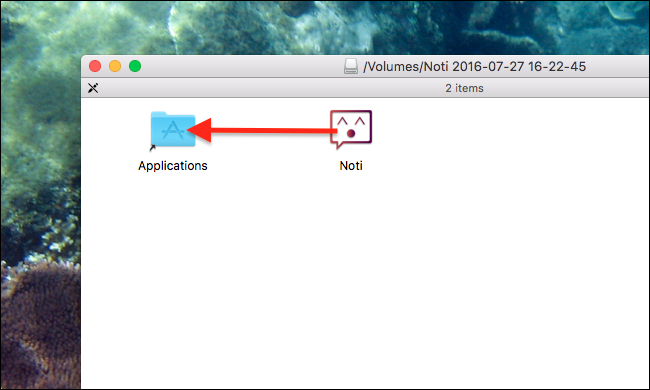
2 단계 : Pushbullet 계정에 로그인
Noti를 실행하면 인증하라는 메시지가 표시됩니다.

Android 휴대폰의 Pushbullet에서 사용하는 Google 또는 Facebook 계정으로 로그인합니다. 2 단계 인증을 설정 한 경우 해당 SMS 키가 필요하므로 휴대 전화를 준비하세요.

완료되면 Mac의 메뉴 바에 Noti 아이콘이 표시됩니다. 여기에서 암호화 비밀번호를 입력하고 Android 기기에서 설정했다고 가정하고 업데이트를 확인할 수 있습니다.

하지만이 아이콘은 진짜 재미가 없습니다. 알림을받을 때 발생합니다. 화면에 팝업이 표시되며 Mac에서 바로 SMS 메시지에 응답 할 수도 있습니다.

그리고 단지 응답하는 것이 아닙니다. 이제 Android에서 알림으로 제공되는 모든 작업을 Mac에서 수행 할 수 있습니다. 예를 들어 할 일 목록을 사용하여 한 시간 동안 작업을 지연시킬 수 있다면 Mac에서 할 수 있습니다. 아이디어는 알림을 처리하기 위해 휴대 전화를 볼 필요가 없으며 매우 잘 작동한다는 것입니다.
3 단계 : Noti의 알림 설정 구성
마음에 들지 않는 몇 가지 사항이있을 수 있습니다.Noti의 알림. 예를 들어 소리는 휴대 전화에서 중복 될 수 있으며 몇 초 후에도 알림이 사라지지 않는다는 사실이 있습니다.
Noti 자체에서이를 변경할 수있는 방법은 없지만 어디를 볼지 알고 있다면 Mac의 알림을 구성 할 수 있습니다. Mac의 시스템 환경 설정으로 이동 한 다음 "알림"으로 이동합니다.

"Noti"를 찾을 때까지 아래로 스크롤 한 다음 선택합니다.

여기에서 "알림 소리 재생"을 선택 취소하여 알림 소리를 비활성화 할 수 있습니다.
알림을 닫을 때까지 머무르는 대신 잠시 후 알림이 사라지도록하려면 '알림'대신 '배너'를 선택하세요.
4 단계 : 브라우저 확장 프로그램에서 알림 비활성화
Pushbullet 확장 프로그램을 사용하는 경우브라우저 (예 : Pushbullet의 다른 고급 기능)의 경우 지금 두 번 알림을받을 수 있습니다. Noti의 아름답고 유용한 알림과 브라우저의 끔찍한 쓸모없는 알림입니다. 브라우저 알림 표시를 중지하기 위해 브라우저 확장 프로그램을 제거 할 필요는 없습니다. 브라우저 플러그인을 연 다음 왼쪽 상단의 톱니 바퀴 아이콘을 눌러 설정을 엽니 다.

설정 창에서 "알림"으로 이동 한 다음 "내 컴퓨터에 알림 표시"를 선택 취소합니다.

이제 알림에 Noti를 사용하고 Pushbullet의 다른 기능에 브라우저 확장을 사용할 수 있습니다. 즐겨!
Noti 및 Pushbullet의 대안
알림보다 더 많이 원하는 경우Pushbullet에는 몇 가지 옵션이 있습니다. 위에서 언급했듯이 Chrome, Firefox 및 Opera 용으로 제공되는 공식 브라우저 플러그인이 있습니다 (슬프게도 현재 Safari 버전은 없습니다.)이를 통해 SMS 대화를 탐색하고 응답 할 수 있습니다. 또는 기본 Mac 알림을 제공하고 기기간에 파일을 푸시하지만 SMS 대화를 탐색하는 실제 방법이없는 3 달러짜리 앱인 Pushpal이 있습니다.
또는 Pushbullet을 모두 사용하는 경우AirDroid를 포함한 다른 옵션에 대해 읽어보십시오. 이 도구는 알림 동기화를 제공하지만 특히 Mac의 기본 알림 시스템을 사용하지 않으므로 상황이 약간 지저분해질 수 있습니다.